今日は、SpotlightCloudに追加した「再生」と呼ばれるエキサイティングな新機能について説明します。
再生により、SQLServerで過去に発生した問題を診断できます。 Spotlight CloudのWebインターフェイスを使用すると、SQL Serverでパフォーマンスの問題が発生した過去の時間を選択し、その特定の時間に何が起こったかを「再生」して、原因を特定できます。
データベースパフォーマンスモニタリングにおける履歴データの利点
私たちは皆、ユーザーが前日に経験した問題を報告してもらうことのフラストレーションに精通していますが、問題を調査すると、すべてが正常に機能していることがわかります。
なぜこの問題が発生したのですか?それが起こったときに彼らが私に言っただけなら、私はそれについて何かをすることができたでしょう。戻って、その正確な時間に何が起こっていたかを確認できれば。
さて、今はできます。
再生を使用すると、最大1年巻き戻して、問題が発生した時点に戻り、サーバーで何が起こっていたかを確認できます。
たとえば、ユーザーは3月6日にレポートを作成するときにパフォーマンスが遅いと報告しました。現在のデータを見ると、何が問題なのかよくわかりません。巻き戻して、その日のサーバーのパフォーマンスを確認する必要があります。
データベースの問題に焦点を当てた期間の選択
画面の右上にある期間セレクター(下に表示)を使用して、問題が発生した日時を選択し、[適用]を押します。

概要画面がリロードされ、3月6日のSQLServerの状態が表示されます。
その時点で発生した上位5つのアラームを確認すると、セッション76が午後1時32分に112秒間ブロックされたことがわかります。
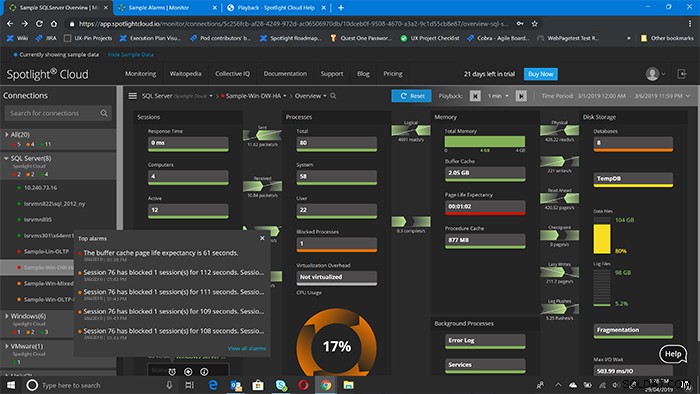
これにより、サーバーのパフォーマンスが低下します。それで、エンドユーザーが報告した問題の理由の少なくとも1つを見つけましたが、現時点でセッションがブロックされた原因は何ですか?
強力な洞察のためのワークロードアナライザのドリルダウン
「診断」をクリックしてから「ブロックされたセッション」をクリックすると、ワークロードアナライザーのドリルダウンを表示して、その時点で発生していたブロックされたセッションを確認できます。画面の右上を見ると、時間範囲が前に[概要]ページで選択したものと同じであることがわかります。そのため、問題が報告されたときに発生したブロックされたセッションを見ていることがわかります。
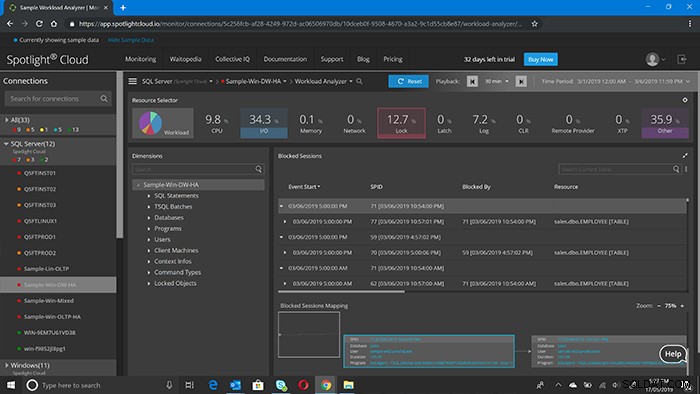
ワークロードアナライザのドリルダウンで、ブロックされたセッションとそのブロック対象を表示します。
ここから、ブロックされたセッションの詳細とその原因を確認できます。また、ロックされたオブジェクトを調べて、どのオブジェクトが最もロック待機されたかを理解することもできます。
さらに一歩進んでドリルダウンして、ブロックの期間、ブロックの原因となったマシン、プログラム、およびユーザーを確認することもできます。
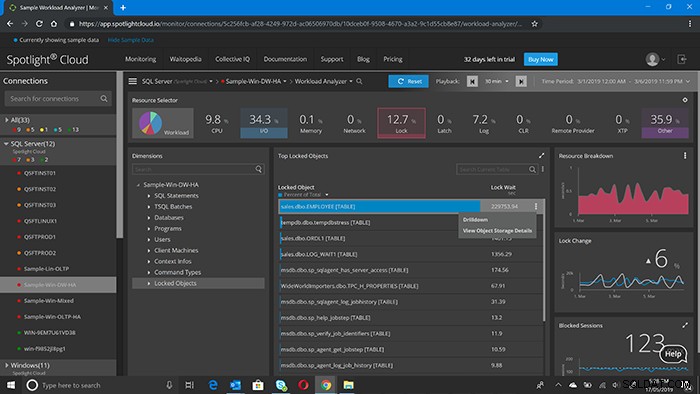
ワークロードアナライザのドリルダウンで、どのロックされたオブジェクトが最も「ロック待機」を引き起こしているかを示します
リソースの内訳を示すグラフ(下)にカーソルを合わせると、ユーザーが問題の発生を報告した時間範囲でのロック待機率を確認できます。戻って問題の根本原因を特定するこの機能が、この新しい再生機能が非常にエキサイティングな理由です。

ロックされたオブジェクトの「ロック待機率」を示すWorkloadAnalyzerドリルダウン
この例が終了したので、SpotlightCloudで実際に時間範囲と間隔を選択する方法について説明します。再生の時点または時間範囲を選択するときは、右上のコントロールを使用して、ニーズに合わせて再生の表示方法をカスタマイズできます。
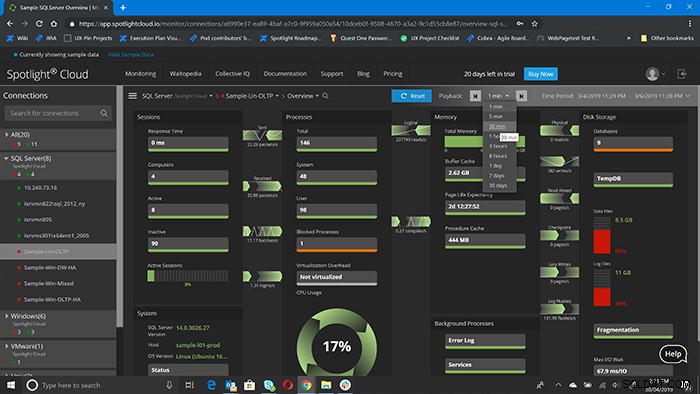
「期間」セレクターが表示されたSQLServerの概要ドリルダウン。
現在、3月4日午後11時59分からの時間範囲を表示しています。 3月6日午後11時59分までこの巻き戻しボタンをクリックすると、時間範囲が1分短縮されて午後11時58分になることがわかります。

1分よりも長い時間単位で戻りたい場合は、ドロップダウンを使用して、時間間隔を5分、30分、1時間、または最大30日に変更できます。 30分を選択しましたが、時間範囲の終了時刻が30分から午後11時28分に戻っていることがわかります。
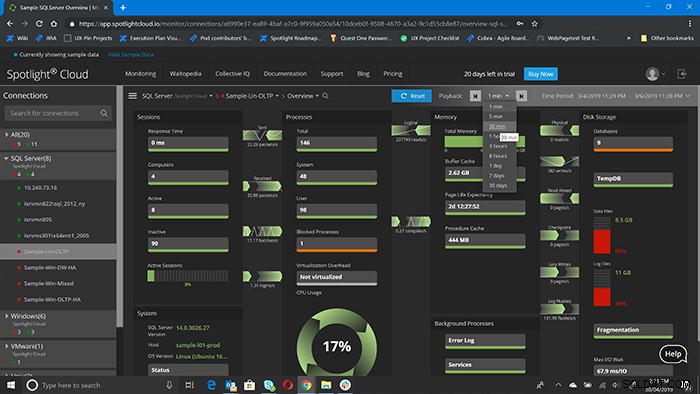
時間間隔を30分に設定したSQLServerの概要
[期間]オプションをクリックすると、過去1時間、最終日、過去3日間のプリセットオプションを使用して日付範囲を選択できます。または、[その他]をクリックすると、過去7日間、30日間、または90日間を選択できます。
前の例のように、見たい時間範囲がわかっている場合は、カレンダーを使用して日付を選択し、そこから特定の時間を選択できます。
終了したら、または何らかの理由で現在に戻す必要がある場合は、[リセット]をクリックすると、すべてが元の状態に戻ります。
ドリルダウンの巻き戻しまたは早送り
もう1つのポイントは、各ドリルダウンには、巻き戻しと早送りのための特定のデフォルトの時間間隔があるということです。それらが異なる理由は、特定のドリルダウンでは、より短いまたはより長い間隔でジャンプすることが理にかなっているためです。例としては、アクティビティが多いセッションがあります。1分ごとに何が変更されたかを確認するには、1分ずつ巻き戻しまたは早送りするのが理にかなっています。ただし、問題の調査と特定を目的とするワークロードアナライザーでは、傾向を確認することは有用であるため、1分ずつ巻き戻しまたは早送りすることはそれほど有用ではありません。そのため、Workload Analyzerには、巻き戻しと早送りのデフォルトの時間間隔が30分あります。
また、再生を使用して時間範囲を選択すると、表示される一部の指標はその時間範囲の最新の時点のものであることに注意してください。たとえば、上のスクリーンショットを見ると、「ページの平均余命」の指標は20秒です。この指標は、3月6日の午後11時28分のページの平均余命を反映しています。
ただし、[ファイル別I /O]ドリルダウンの[I/ Oあたりの平均待機時間](以下に表示)などの他の指標では、このデータを次のように表示する意味がないため、集計値が表示されます。ある時点からの平均。
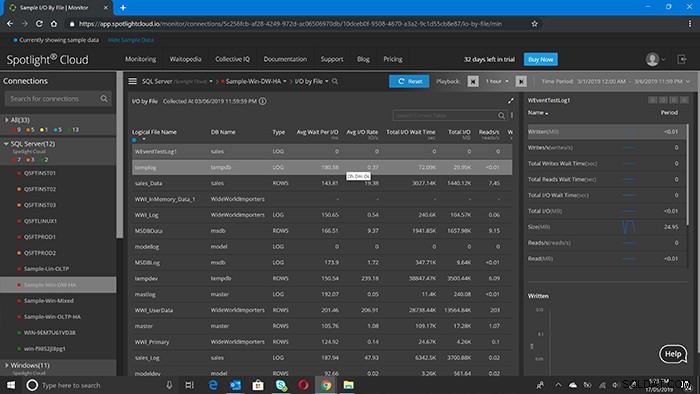
ファイルドリルダウンによるI/O
この再生機能は、ヒートマップとヘルスチェックを除くSQLServerのすべてのドリルダウンで使用できます。再生は、Windows、Hyper-V、VMWare、およびUnixの[概要]および[アラーム]ドリルダウンでも利用できます。
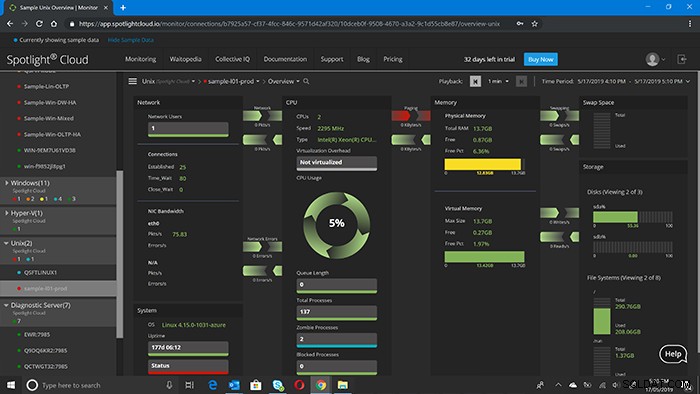
Unixの概要のドリルダウン
